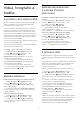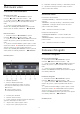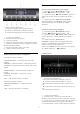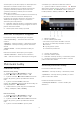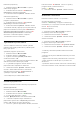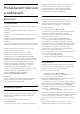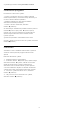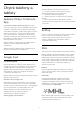operation manual
18
Chytré telefony a
tablety
18.1
Aplikace Philips TV Remote
App
Nová aplikace Philips TV Remote App pro chytré
telefony a tablety je novým kamarádem vaší televize.
S aplikací TV Remote App jste pánem médií kolem
vás. Posílejte fotografie, hudbu nebo videa na velkou
televizní obrazovku. V TV průvodci najděte pořad,
který chcete sledovat, a sledujte ho na televizoru.
S aplikací TV Remote App můžete používat telefon
jako dálkový ovladač a televizor lze prostřednictvím
telefonu zapnout a vypnout.
Aplikaci Philips TV Remote App si můžete kdykoli
stáhnout ze svého oblíbeného obchodu
s aplikacemi.
Aplikace Philips TV Remote App je k dispozici pro
systémy iOS a Android a je bezplatná.
18.2
Google Cast
Co potřebujete
Pokud má aplikace v telefonu nebo tabletu funkci
Google Cast, můžete ji odeslat do tohoto televizoru.
V mobilní aplikaci vyhledejte ikonu Google Cast.
Mobilní zařízení můžete použít k ovládání obsahu
zobrazeného v televizoru. Google Cast funguje
v systémech Android a iOS.
Mobilní zařízení musí být připojeno do stejné domácí
sítě Wi-Fi jako televizor.
Aplikace s funkcí Google Cast
Každý den přibývají nové aplikace s funkcí Google
Cast. Již dnes můžete funkci vyzkoušet v aplikacích
YouTube, Chrome, Netflix, Photowall … nebo Big Web
Quiz for Chromecast. Viz také google.com/cast
Některé produkty a funkce Google Play jsou
dostupné pouze ve vybraných zemích.
Další informace najdete na stránce
support.google.com/androidtv
Postup odesílání do televizoru
Odeslání aplikace na obrazovku televizoru…
1 - V chytrém telefonu nebo tabletu otevřete
aplikaci podporující funkci Google Cast.
2 - Klepněte na ikonu Google Cast.
3 - Vyberte televizor, do kterého chcete aplikaci
odeslat.
4 - Na chytrém telefonu nebo tabletu spusťte
přehrávání. Vybraný soubor by se měl začít přehrávat
v televizoru.
18.3
AirPlay
Chcete-li televizor Android TV vybavit funkcí AirPlay,
můžete si stáhnout a nainstalovat některou
z aplikací pro systém Android, které tuto funkci
poskytují. Několik takových aplikací najdete
v obchodě Google Play.
18.4
MHL
Tento televizor je kompatibilní se standardem MHL™.
Máte-li mobilní zařízení kompatibilní s MHL, můžete
ho kabelem MHL připojit k televizoru. Po připojení
kabelu MHL můžete vysílat obraz mobilního zařízení
do televizoru. Baterie mobilního zařízení se zároveň
bude nabíjet. Připojení MHL je ideální pro sledování
filmů a delší hraní her z mobilního zařízení na
obrazovce televizoru.
Nabíjení
Když je kabel MHL připojen a televizor je zapnutý
(není v pohotovostním režimu), připojené mobilní
zařízení se nabíjí.
Kabel MHL
Pro připojení mobilního zařízení k televizoru
potřebujete kabel MHL (HDMI / Micro USB).
K připojení mobilního zařízení můžete potřebovat
další adaptér. K připojení kabelu MHL k televizoru
použijte připojení HDMI 1 MHL.
MHL, Mobile High-Definition Link a logo MHL jsou
ochranné známky nebo registrované ochranné
známky společnosti MHL, LLC.
70